Jak „odbezpieczyć” plik PDF w kilku prostych krokach
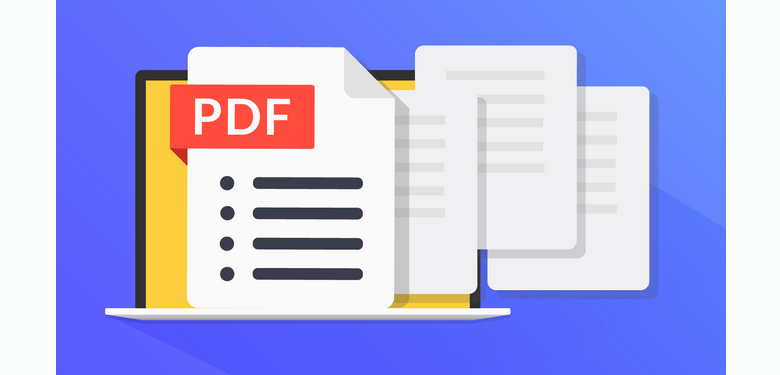
Istnieje kilka rzeczy, które możesz zrobić, aby zabezpieczyć swój dokument PDF, w zależności od tego, jaki poziom bezpieczeństwa jest potrzebny. Jednym z najczęstszych sposobów zabezpieczenia pliku PDF jest zabezpieczenie go hasłem. Inną opcją jest ograniczenie uprawnień do drukowania, edytowania i kopiowania dokumentu.
Jeśli nie jesteś zaznajomiony z zabezpieczeniami PDF, ważne jest, aby zrozumieć podstawy, zanim zaczniemy. Zabezpieczenia PDF używają dwóch różnych typów haseł: hasła otwierania dokumentu i hasła uprawnień.
Zasadniczo, gdy plik PDF jest zabezpieczony otwartym hasłem, oznacza to, że tylko osoby znające hasło będą mogły otworzyć i wyświetlić dokument. To świetny sposób na ochronę poufnych informacji, ale może być również niezwykle niewygodny, jeśli zgubisz hasło.
Gdy ustawisz hasło uprawnień do pliku PDF, oznacza to, że ludzie będą mogli otwierać dokument, ale nie będą mogli nic z nim zrobić. Na przykład nie będą mogli drukować ani kopiować żadnej jego zawartości do użytku poza tymi aplikacjami – samo w sobie nie jest to jednak prawdziwe bezpieczeństwo, ponieważ zawsze są sposoby na obejście pewnych rzeczy, jeśli ktoś naprawdę tego chce.
Jeśli plik PDF jest chroniony zarówno hasłem otwarcia, jak i hasłem uprawnień, możesz otworzyć plik PDF za pomocą dowolnego z tych haseł, ale tylko hasło uprawnień pozwoli Ci modyfikować ustawienia uprawnień.
Teraz, gdy omówiliśmy podstawy, przyjrzyjmy się, jak sprawić, by plik PDF był niezabezpieczony – czyli jak usunąć wszelkie zabezpieczenia, które zostały do niego zastosowane.
Jak odblokować plik PDF z ograniczeniami uprawnień?
Jeśli posiadasz hasło do pliku PDF, do którego dostęp ograniczono uprawnieniami, możesz bardzo łatwo usunąć te ograniczenia.
W programie Adobe Acrobat DC otwórz zabezpieczony plik PDF i przejdź do „Narzędzia” > „Ochrona” > „Szyfrowanie” > „Usuń zabezpieczenia”. Wpisz hasło uprawnień i naciśnij OK dwa razy, aby potwierdzić.

Jeśli jednak zapomnisz hasła, nie będziesz mógł usunąć zabezpieczenia. W takim przypadku będziesz musiał użyć narzędzia do odblokowywania plików PDF, czyli Przepustka do PDF Pomaga usunąć ograniczenia z pliku PDF bez uszkadzania pliku.
Aby wykonać zadanie, program potrzebuje tylko kilku kliknięć.
Krok 1:
Pobierz i uruchom
Przepustka do PDF
na komputerze z systemem Windows.
Bezpłatne pobieranie
Krok 2: Kliknij „Usuń ograniczenia”.

Krok 3: Prześlij zabezpieczony plik PDF.

Krok 4: Kliknij „Usuń”, aby rozpocząć proces.
Po zakończeniu pracy będziesz mógł otwierać i edytować plik PDF bez żadnych ograniczeń.

Jak odblokować plik PDF chroniony hasłem otwierania dokumentu?
Podobnie jak w poprzednim przypadku, jeśli znasz hasło do pliku PDF zabezpieczonego hasłem otwierania dokumentu, usunięcie tego zabezpieczenia jest również bardzo proste.
Otwórz zaszyfrowany plik PDF w programie Adobe Acrobat DC i przejdź do „Narzędzia” > „Ochrona” > „Szyfruj” > „Usuń zabezpieczenia”, a następnie kliknij przycisk OK, aby zaakceptować zmiany.
Odwrotnie, jeśli zapomniałeś hasła, Przepustka do PDF może również pomóc. Może odzyskać hasło za pomocą 4 trybów ataku: Brute-force Attack, Mask Attack, Dictionary Attack i Combination Attack.
Oto szczegółowe instrukcje.
Krok 1:
Kliknij poniższy przycisk, a następnie pobierz, zainstaluj i uruchom
Przepustka do PDF
na twoim komputerze.
Bezpłatne pobieranie
Krok 2: Wybierz „Usuń hasła”.

Krok 3: Importuj zablokowany plik PDF. Wybierz typ ataku zgodnie ze swoimi potrzebami.

Krok 4: Gdy program zakończy odzyskiwanie dokumentu PDF, będziesz mógł go wyświetlić bez podawania hasła.


Oto więc wniosek.
Aby odblokować plik PDF, potrzebne będzie hasło.
Jeśli nie masz hasła, możesz skorzystać z narzędzia do odblokowywania plików PDF, takiego jak Przepustka do PDF aby usunąć hasło i ograniczenia. Skuteczność odbezpieczania uprawnień PDF wynosi 100 procent, podczas gdy skuteczność otwartego hasła w dużej mierze zależy od siły hasła. Jeśli masz słabe hasło, możesz je odzyskać w mgnieniu oka. Jednak jeśli hasło jest zbyt silne, możesz się nie udać.
To wszystko. Powodzenia.



